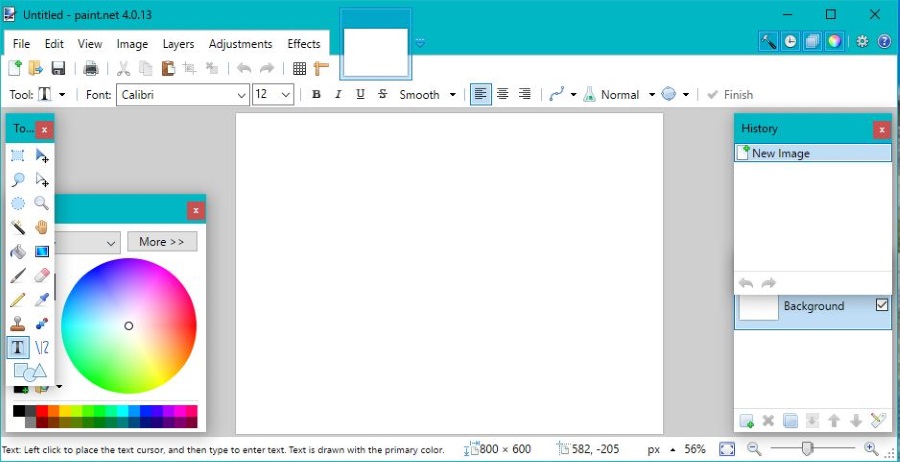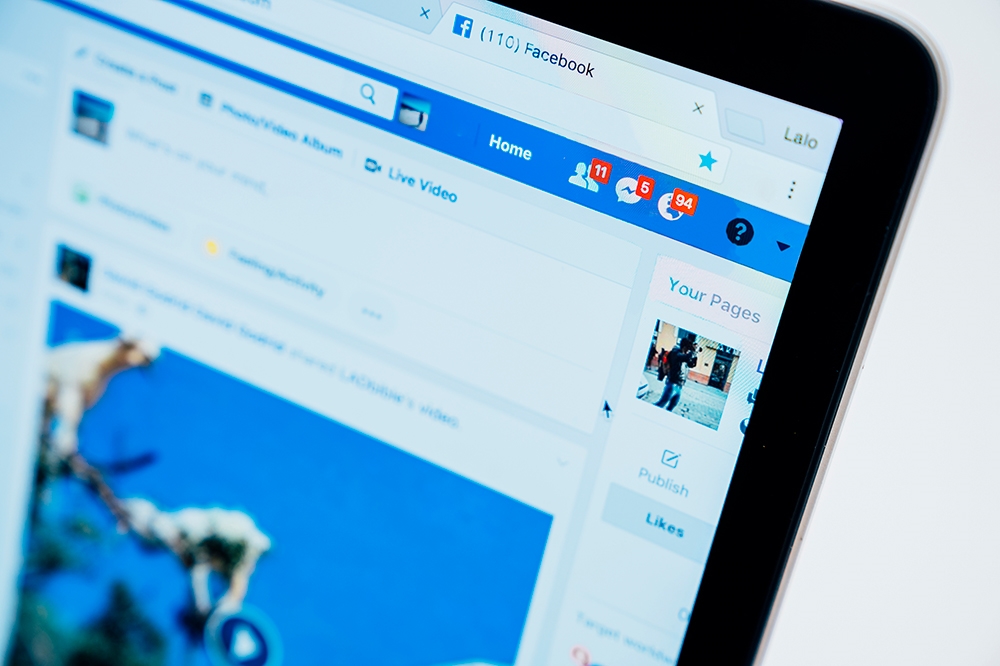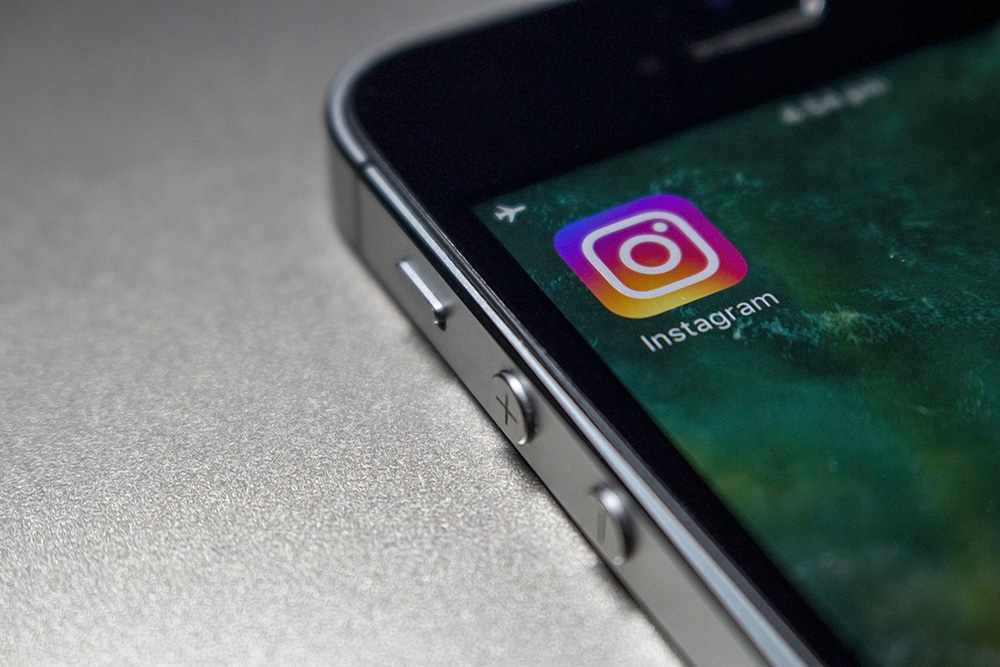NetflixがRokuでクラッシュし続ける–修正方法
NetflixはRokuでクラッシュし続けますか?ストリームが突然ドロップまたは再起動しますか?アプリを開くとすぐに閉じますか?これらは、Rokuユーザーがサービスを介してNetflixにアクセスしようとしたときに発生する一般的な問題です。このチュートリアルでは、それを防ぐためのいくつかの方法を紹介します。

Rokuは、何百もの合法的なTVチャンネル、スポーツ、映画、音楽などへのゲートウェイである優れたストリーミングデバイスです。一生で見ることができるよりも多くのチャンネルがあるので、コードカッターにとって理想的なオプションです。特に、それを介して他のストリーミングサービスにアクセスできる場合。
Rokuはシンプルなデバイスであるため、機能しないチャネルを修正するために試すことができることは2つだけです。ここでそれらすべてをカバーします。

NetflixがRokuでクラッシュするのを止める
通常、ほとんどのRokuチャネルのトラブルシューティング、チャネルの非アクティブ化、Rokuの更新、Netflixの再インストール、またはRokuのリセットにはいくつかのオプションがあります。リセットすると工場出荷時のデフォルトに戻され、行ったカスタマイズはすべて削除されるため、最後までそのままにしておきます。
ほとんどのシステムトラブルシューティングと同様に、単純なものから始めて、最も複雑なものに移ります。そうすれば、最小限の労力でNetflixを復元できる可能性があります。
Rokuを再起動します
他のことを試す前に、すばやく再起動してみてください。あらゆる種類の問題を修正できるため、最初に行う価値があります。電源を切り、1分ほど置いてから、電源を交換してください。次に、Netflixを再試行します。
RokuからNetflixを非アクティブ化する
Netflixは独自のサブスクリプションを必要とするため、認証プロセスを個別に使用しますが、Rokuを介してすべてを機能させます。 Netflix認証サーバーとデバイス間の通信に問題があると、Netflixが機能しなくなる場合があります。単に非アクティブ化して再アクティブ化するだけで、すべてを再び機能させることができます。
- Rokuを開き、[設定]を選択します。
- Netflix設定を選択して非アクティブ化します。
- プロンプトが表示されたら、選択を確認します。
- Rokuのホーム画面に移動し、Netflixを選択します。
- ウィザードに従って、再度設定します。
アカウントでNetflixに再度ログインすると、テレビ番組や映画を再び表示できるようになります。

Rokuを更新する
Rokuを更新すると、エクスペリエンスに大きな違いが生まれ、チャネルの多くの問題を解決できます。チャネルが更新されてもRokuを更新しない場合、システムが不安定になる可能性があります。この2つは連携して機能するはずですが、常にそうであるとは限りません。更新の確認には数秒かかるため、実行する価値は十分にあります。
- Rokuリモコンのホームボタンを押して、[設定]を選択します。
- [システム]と[システムアップデート]を選択します。
- [今すぐ確認]を選択します。
- システムの更新を許可します。
利用可能なアップデートがない可能性がありますが、確認する価値は十分にあります。単純なシステムアップデートで修正されたあらゆる種類のランダムエラーを見てきました。アプリを再インストールするよりもすばやく簡単にできるため、少なくともその前に試す価値があります。
Netflixを再インストールします
次のトラブルシューティング手順は、Netflixを削除して再インストールすることです。これは少し抜本的ですが、NetflixがRokuでクラッシュするのを他に何も止めていない場合は、次の論理的なステップです。
- Rokuを開き、[設定]を選択します。
- Netflix設定を選択して非アクティブ化します。
- プロンプトが表示されたら、選択を確認します。
- Rokuリモコンのホームボタンを押します。
- Netflixをハイライトし、スター(*)ボタンを押します。
- [チャンネルの削除]を選択します。
- チャンネルを閲覧し、Netflixを再インストールします。
ブラウザからチャンネルを追加または削除できますが、すでにテレビの前にいるので、Roku内からチャンネルを削除することもできます。
Rokuをリセットします
これは核となるオプションであり、Netflix以外のものが機能しない場合にのみ本当に必要です。本当に機能させたいが、他に何も問題が修正されていない場合は、必要に応じてRokuをリセットできます。それはそれを工場出荷時のデフォルトにリセットし、あなたのチャンネルとあなたが行った設定変更を失います。
- Rokuリモコンのホームボタンを押して、[設定]を選択します。
- [システム]と[システムの詳細設定]を選択します。
- [ファクトリーリセット]と[すべてファクトリーリセット]を選択します。
Rokuを数分待って、それ自体をワイプし、再起動して再初期化します。これで、Rokuが起動して準備が整います。再度ログインしてすべてを再設定する必要がありますが、すべて正常に動作するはずです。